神州政府网信版打开摄像头 win10神州网信政府版摄像头无法启动怎么办
更新时间:2023-10-27 09:00:02作者:xiaoliu
在如今数字化快速发展的时代,摄像头已经成为了我们生活中不可或缺的一部分,偶尔我们也会遇到一些问题,比如在使用神州政府网信版打开摄像头时遇到无法启动的情况。这无疑对我们的正常工作和生活造成了一定的困扰。面对这种情况,我们应该如何解决呢?本文将为大家提供一些解决方法和建议,帮助您解决win10神州网信政府版摄像头无法启动的问题。
步骤如下:
1.本人的win10神州网信版本
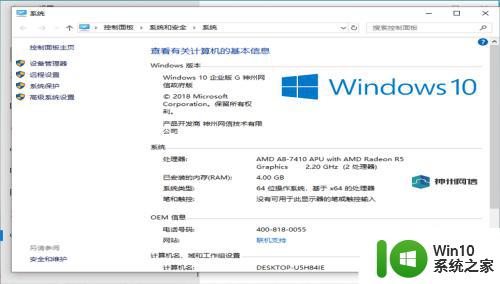
2.在搜索图框里面搜索出组策略,然后打开编辑组策略
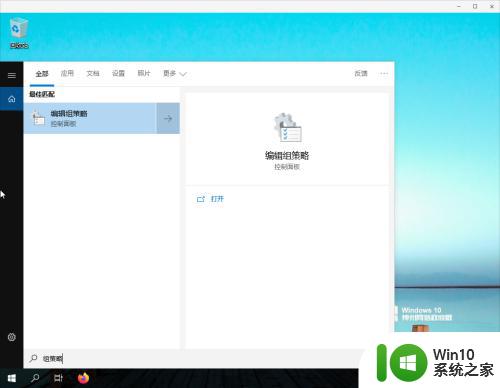
3.打开组策略编辑器中的计算机配置->管理模板->windows组件,如图所示
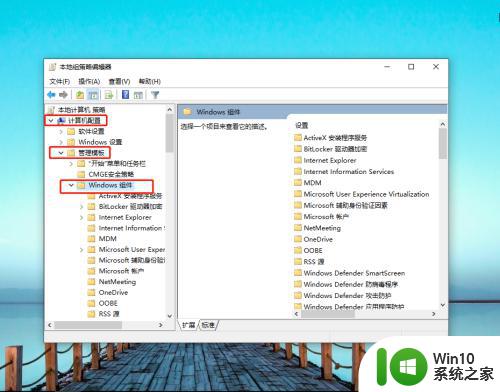
4.打开windows组件,找到应用隐私
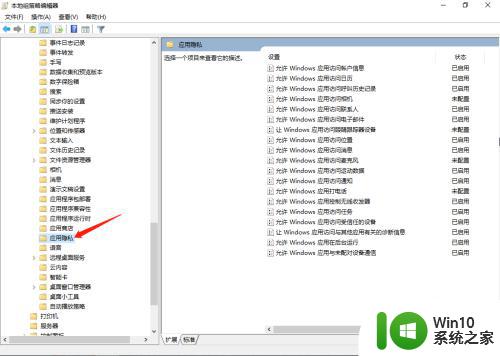
5.在应用隐私的右边可以看到允许Windows应用访问相机和允许Windows应用访问麦克风
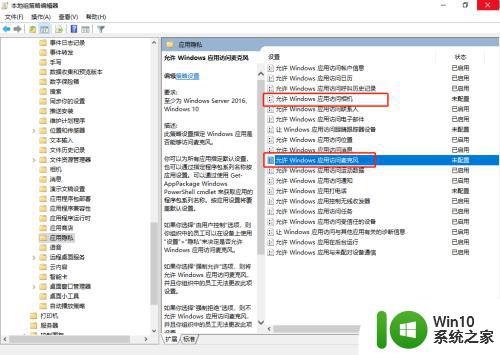
6.双击打开Windows应用访问相机,将未配置改成已启用。再点应用和确定,下方有个所有应用的默认设置,这里也可以选择强制允许
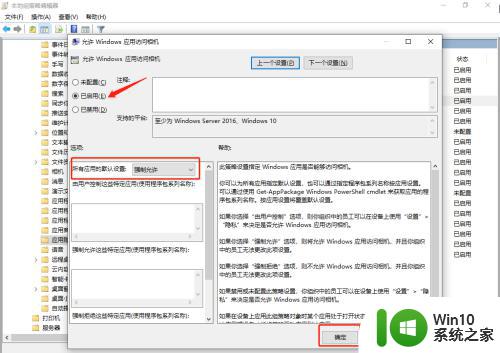
7.允许Windows应用访问麦克风也进行同样的设置
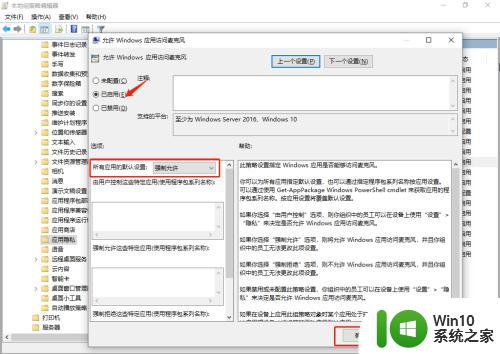
8.设置完成,可以再看一下,两个的状态都是已启用,就已经完成了
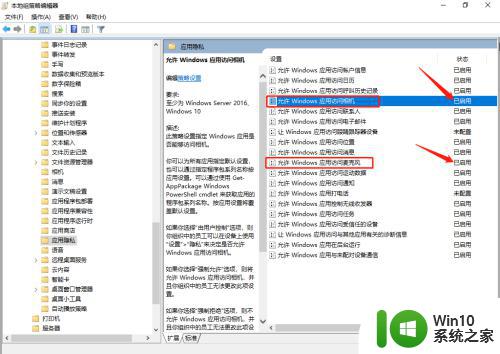
9.保存你正在编辑的资料或者文档,重启电脑,之后你的摄像头和麦克风已经启用了
以上是神州政府网信版打开摄像头的所有内容,如果有任何不清楚的地方,用户可以按照小编的方法进行操作,希望能够对大家有所帮助。
神州政府网信版打开摄像头 win10神州网信政府版摄像头无法启动怎么办相关教程
- 华硕笔记本摄像头打开黑屏 华硕笔记本摄像头亮但无法打开摄像头软件
- 怎么禁用电脑摄像头win10 Win10系统如何禁用电脑摄像头
- win10设置摄像头权限 Win10如何设置应用访问摄像头权限
- win10笔记本自带摄像头怎么打开 Win10笔记本电脑摄像头设置方法
- 德国政府对微软展开反垄断调查
- 微软专利分享HoloLens图像对齐解决方案:摄像头匹配与参考摄像头对齐
- 手机前摄像头黑屏是怎么回事儿 前置摄像头黑屏怎么解决
- 微软新专利:智能算法校准网络摄像头高度和倾斜角度
- 微软临时解决Surface Pro X等笔记本摄像头失灵问题
- 怎么弄头像 怎样设置头像滤镜
- 全球债市遭抛售,恒指或创新高,马士基业绩超预期
- 高通骁龙8至尊版发布,性能媲美桌面处理器,决胜AI时代的关键!
- 高通骁龙8至尊版发布:二代自研CPU性能逆天,最强AI更像真人
- 一个印度人救了微软,另一个毁了IBM?探讨印度人在科技行业的影响力
微软新闻推荐
- 1 高通骁龙8至尊版发布:二代自研CPU性能逆天,最强AI更像真人
- 2 英特尔AMD史诗级合作,捍卫X86生态:两大巨头联手,颠覆传统CPU格局
- 3 微信消失在桌面了,怎么找回 微信桌面快捷方式消失怎么恢复
- 4 打印机的纸怎么放进去 打印机纸盒放纸技巧
- 5 onedrive开始菜单 Win10如何设置Onedrive开启和使用
- 6 台式电脑如何连接打印机设备打印 台式电脑如何设置本地打印机
- 7 惠普笔记本win11移动硬盘怎么用 win11系统移动硬盘插入后不显示
- 8 微软称每天有超过15000条恶意QR码信息被发送到教育目标,如何有效应对?
- 9 win10系统电脑没有wifi选项 Win10无线网络不显示解决方法
- 10 win7能看见的文件夹win10看不到 win7可以访问win10但win10无法访问win7
win10系统推荐
- 1 中关村ghost win10 64位标准旗舰版下载v2023.04
- 2 索尼笔记本ghost win10 32位优化安装版v2023.04
- 3 系统之家ghost win10 32位中文旗舰版下载v2023.04
- 4 雨林木风ghost win10 64位简化游戏版v2023.04
- 5 电脑公司ghost win10 64位安全免激活版v2023.04
- 6 系统之家ghost win10 32位经典装机版下载v2023.04
- 7 宏碁笔记本ghost win10 64位官方免激活版v2023.04
- 8 雨林木风ghost win10 64位镜像快速版v2023.04
- 9 深度技术ghost win10 64位旗舰免激活版v2023.03
- 10 系统之家ghost win10 64位稳定正式版v2023.03
系统教程推荐
- 1 win10玩只狼:影逝二度游戏卡顿什么原因 win10玩只狼:影逝二度游戏卡顿的处理方法 win10只狼影逝二度游戏卡顿解决方法
- 2 U盘装机提示Error 15:File Not Found怎么解决 U盘装机Error 15怎么解决
- 3 《极品飞车13:变速》win10无法启动解决方法 极品飞车13变速win10闪退解决方法
- 4 window7电脑开机stop:c000021a{fata systemerror}蓝屏修复方法 Windows7电脑开机蓝屏stop c000021a错误修复方法
- 5 win10桌面图标设置没有权限访问如何处理 Win10桌面图标权限访问被拒绝怎么办
- 6 win10打不开应用商店一直转圈修复方法 win10应用商店打不开怎么办
- 7 无线网络手机能连上电脑连不上怎么办 无线网络手机连接电脑失败怎么解决
- 8 win10错误代码0xc0000098开不了机修复方法 win10系统启动错误代码0xc0000098怎么办
- 9 笔记本win10系统网络显示小地球只有飞行模式如何恢复 笔记本win10系统网络无法连接小地球图标灰色
- 10 酷我音乐电脑版怎么取消边听歌变缓存 酷我音乐电脑版取消边听歌功能步骤